Созданная форма выглядит невыразительно. Access позволяет отформатировать каждое поле в отдельности: выбрать для него тип, размер, начертание шрифта, а также способ выравнивания текста (по левому краю, по центру, по правому краю).
Отформатируйте поля, которые содержат значения цен. Выделите названия полей курсивом. Поскольку все поля со значениями цен должны быть оформлены одинаково, для ускорения процесса форматирования маркируйте их, а затем определите параметры их форматирования. Для этого подведите указатель мыши к левому краю поля Заводская цена и начните с помощью мыши прямоугольник, охватив все поля со значениями цен. Отпустите кнопку манипулятора, и все заключенные в прямоугольник поля окажутся маркированными.
После того как какой-либо элемент маркирован, становятся доступными кнопки, с помощью которых можно отформатировать текст, на панели инструментов Формат форма/отчет (она расположена ниже панели инструментов Конструктор форм в верхней части окна Access). Кнопки с буквами Ж, К и Ч обеспечивают возможность выделения текста жирным шрифтом, курсивом и подчеркиванием соответственно. Выполните щелчок на кнопке с буквой К, и названия всех полей маркированной области отобразятся курсивом. Попробуйте маркировать любое наименование поля, и вы увидите, что все наименования Access автоматически выделил жирным шрифтом (кнопка с буквой Ж на панели инструментов активизирована). Данные установки следует оставить.
Теперь измените тип и размер шрифта. Маркировка области пока еще не отменена. На панели инструментов можно найти три комбинированных списка: в среднем приведены названия всех доступных шрифтов, а в правом – доступные размеры шрифта в пунктах (рис. 3.19).
Выберите один из кириллизованных шрифтов, например Arial Cyr, и установите отличный от принятого по умолчанию размер, который не должен быть слишком большим, поскольку содержимое поля базы данных может не поместиться в соответствующее поле формы. Лучше всего подходит размер 8 или 9 пунктов.
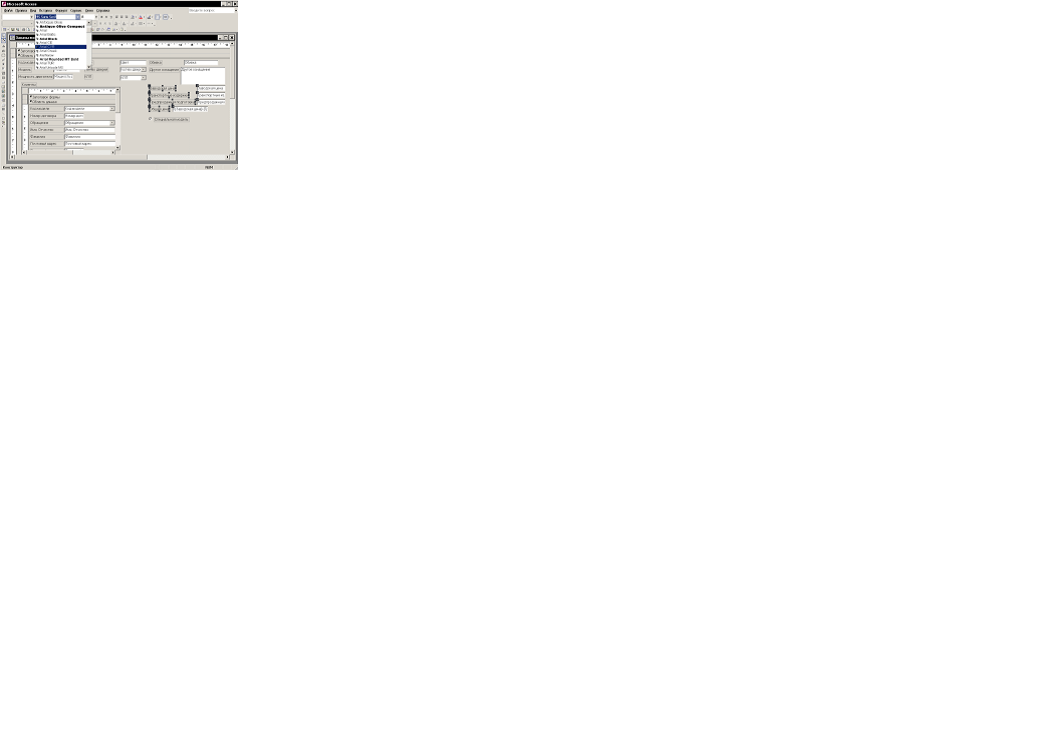
Рис. 3.19. Развернутый список шрифтов
В заключение можно иначе выровнять текст. Предназначенные для этого кнопки находятся на панели инструментов форматирования. Чтобы выровнять по центру величины цен в четырех полях, маркируйте эти поля и воспользуйтесь второй кнопкой из группы выравнивания. Содержимое полей будет выровнено по центру.
 2015-04-30
2015-04-30 266
266








